Configurar BlueStacks permite que trabajar con el emulador de Android sea mucho más cómodo para el usuario. Pero la implementación de este procedimiento es muy complicada si no conoce sus características. Veamos los matices principales con más detalle.
Instrucciones
Para empezar hablaremos de los parámetros que se pueden cambiar desde el propio programa: gráficos, idioma y pantalla. Y para cambiar el resto, necesitarás una utilidad adicional. En el artículo repasaremos cada elemento.
Gráficos
Abra el programa BlueStacks. Para acceder al menú de opciones, primero haga clic en el ícono superior y luego en el primer elemento.  Mostrar aparecerá inmediatamente . Aquí, establezca la resolución óptima y DPI. Todo depende de la potencia de la computadora. Si tiene un sistema mediano, deténgase en 1280 x 720 y 160 DPI.
Mostrar aparecerá inmediatamente . Aquí, establezca la resolución óptima y DPI. Todo depende de la potencia de la computadora. Si tiene un sistema mediano, deténgase en 1280 x 720 y 160 DPI.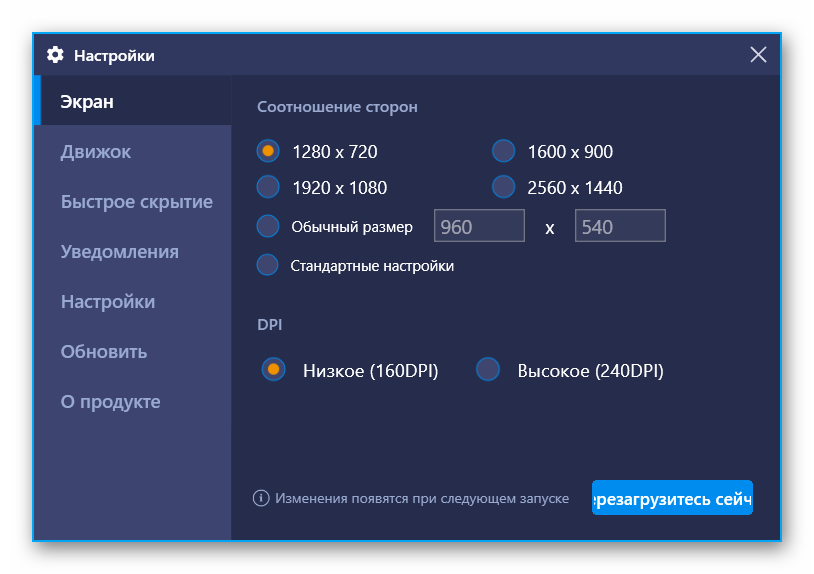 Para los productivos, establezca el máximo. Para aplicar los cambios, haga clic en el botón de recarga.
Para los productivos, establezca el máximo. Para aplicar los cambios, haga clic en el botón de recarga.
Para continuar con la personalización de gráficos en BlueStacks, vaya a la pestaña Motor. En la parte superior, deberás activar el modo OpenGL, si no está activado. A continuación, debe asignar al menos 1024 MB de memoria al sistema (preferiblemente 2048 MB). Y en «KernelsCPU» es el número máximo.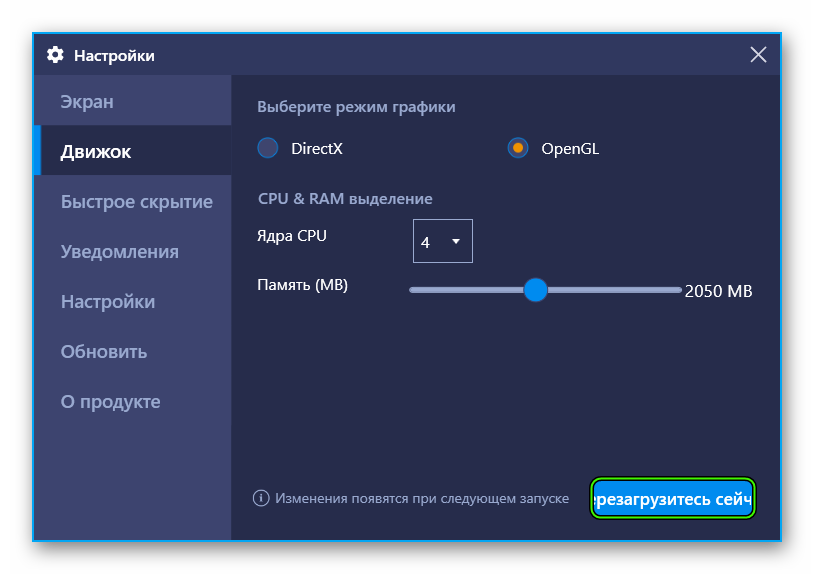
Idioma
El cambio de idioma en BlueStacks se realiza directamente desde las opciones de la plataforma Android. En la tercera versión del programa, puede acceder a ellos desde el directorio Aplicaciones del sistema en su escritorio. Y en el cuarto: simplemente haga clic en
Y en el cuarto: simplemente haga clic en  Deslice la página que aparece (en ambos casos) hasta «Idioma y entrada» y ábralo.
Deslice la página que aparece (en ambos casos) hasta «Idioma y entrada» y ábralo. 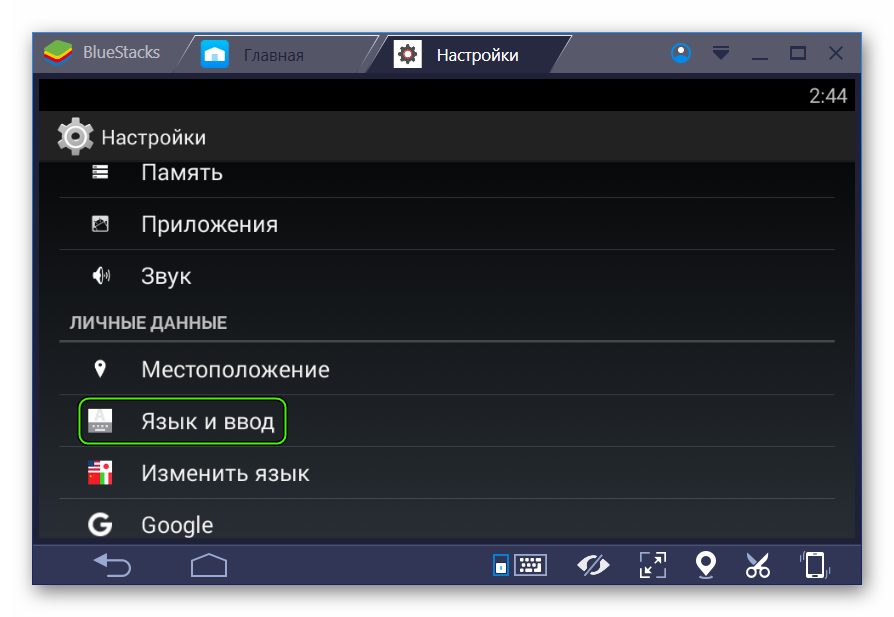 «Idioma» y usted elija la traducción apropiada de la lista.
«Idioma» y usted elija la traducción apropiada de la lista.
Orientación y pantalla completa
A veces es necesario voltear la pantalla para poder usar cómodamente las aplicaciones en BlueStacks. Pero aquí está el problema: no existe tal función directamente en el emulador de Android. Encontrarlo no funcionará, incluso con un fuerte deseo. En la Web, se le ofrecerán un montón de formas extrañas, por ejemplo, con la edición del registro. Pero son demasiado voluminosos y estúpidos.
Sugerimos descargar una aplicación especial que amplía las capacidades estándar del sistema. Rotación Control hará bien el trabajo (no se requiere raíz).
Para descargarlo, abre Google Play y utiliza la función de búsqueda.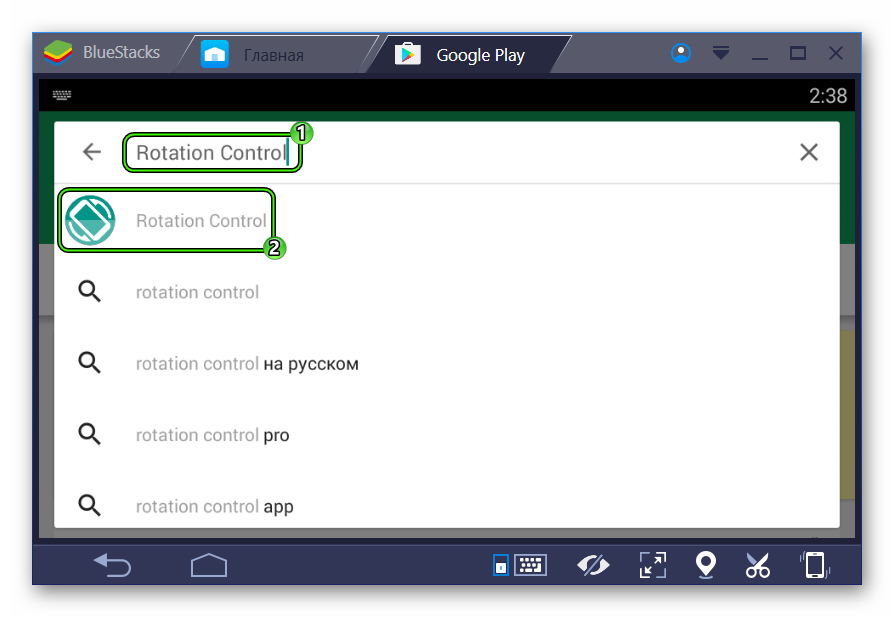 Una vez que esté en la página correspondiente, haga clic en «Instalar» y luego en «Abrir».
Una vez que esté en la página correspondiente, haga clic en «Instalar» y luego en «Abrir».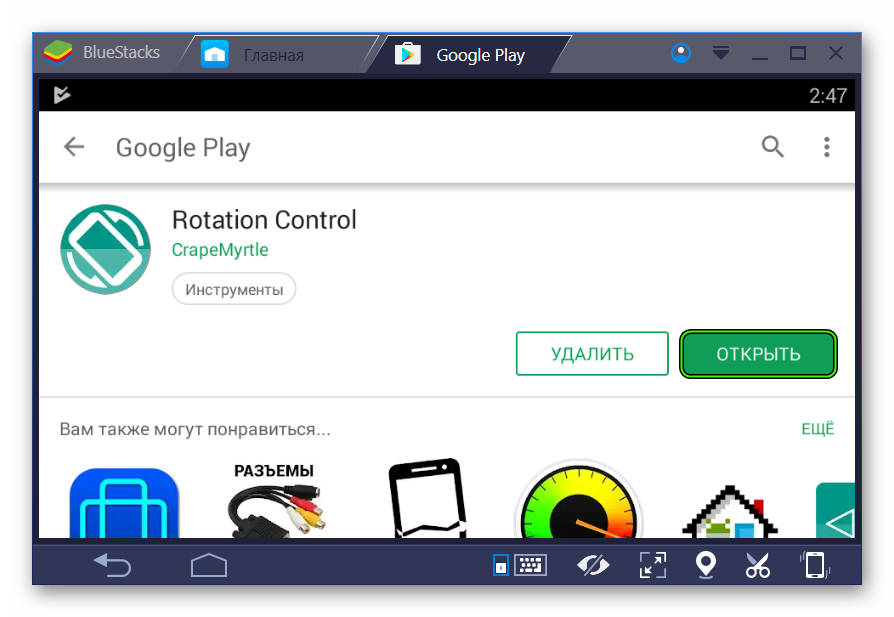 Solo queda activar la opción «Iniciar control rotación» .
Solo queda activar la opción «Iniciar control rotación» .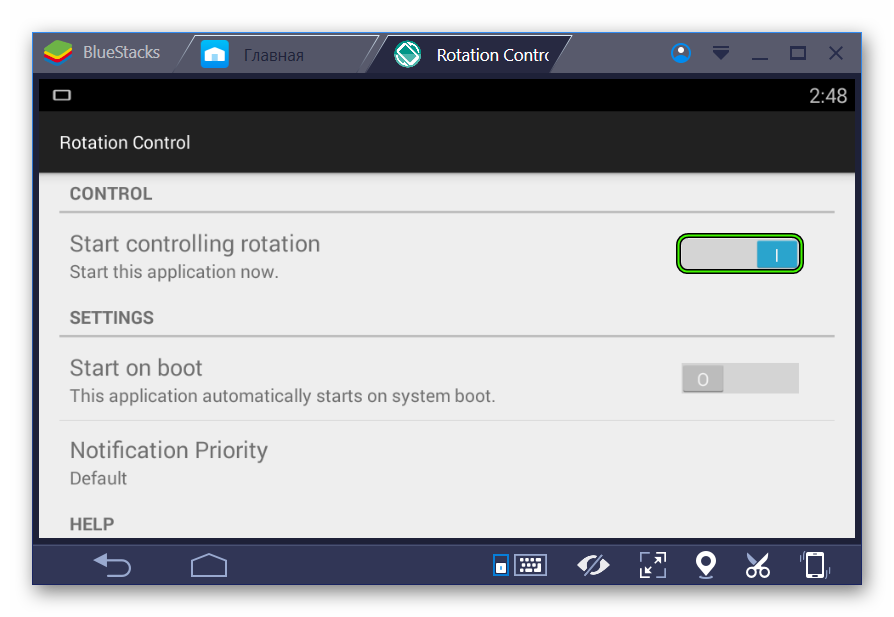
Ahora inicie cualquier otra aplicación. A continuación, despliegue el tono de notificación. En ella aparecerá una nueva columna con varios iconos. Ellos son los responsables de cambiar la orientación.
Y para hacer BlueStacks a pantalla completa, haga clic en el icono correspondiente a continuación o presione la tecla F11.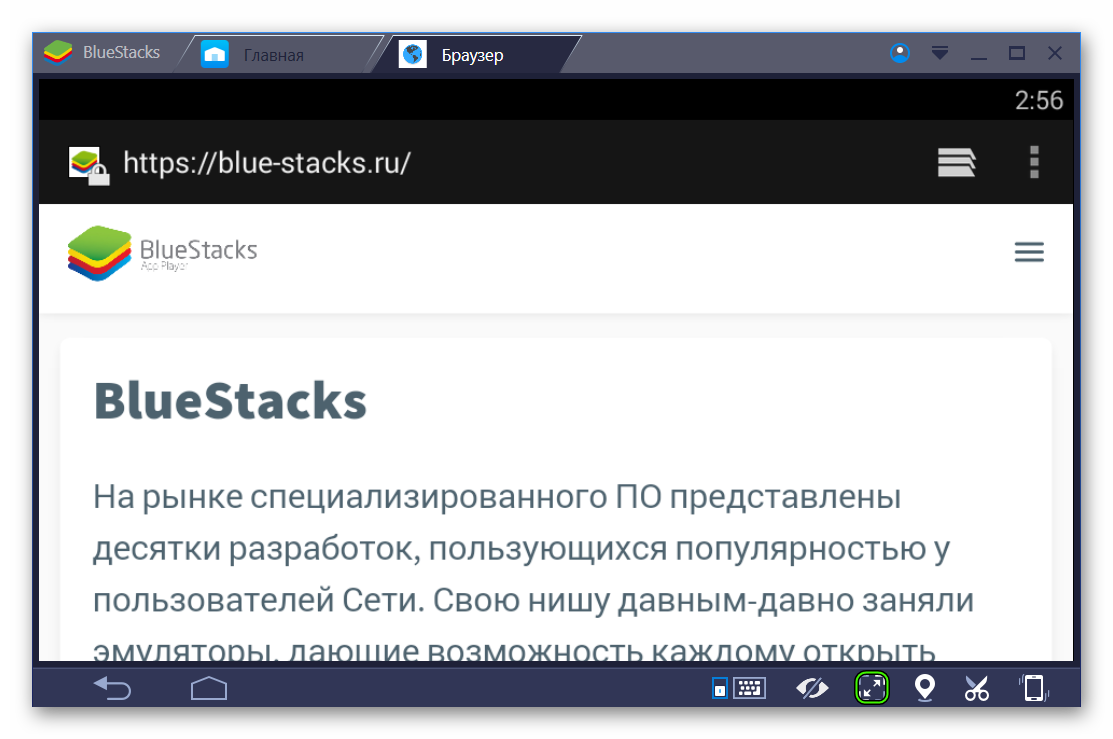 Pero al hacer esto se saldrá directamente de la aplicación en ejecución.
Pero al hacer esto se saldrá directamente de la aplicación en ejecución.
Dispositivo
Y finalmente, descubriremos cómo cambiar el modelo de dispositivo virtual en BlueStacks. Para estos fines, se requiere la utilidad Tweaker mencionada anteriormente. Puedes descargarlo siguiendo este enlace. Extraiga el contenido del archivo a un directorio conveniente y abra el archivo BlueStacksTweaker5.exe.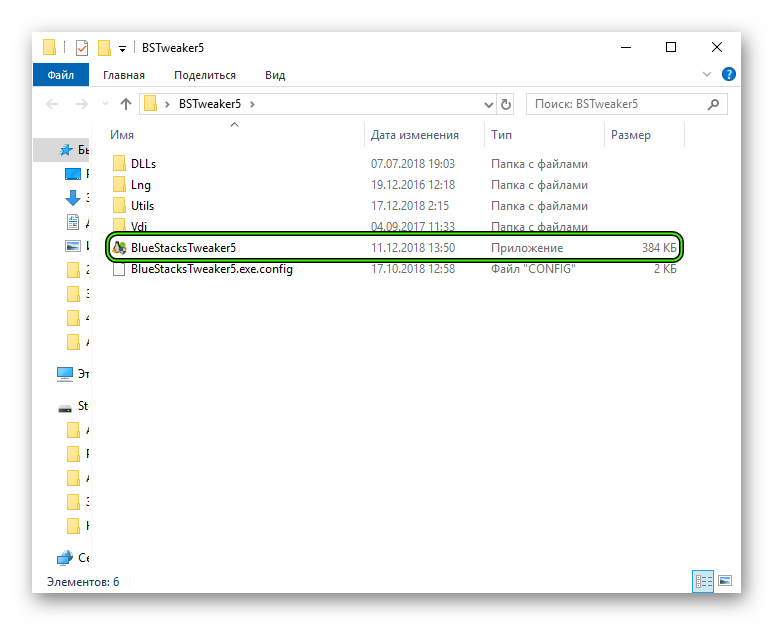
Procedimiento adicional:
- Ve a la pestaña Configuración.
- Las opciones requeridas se pueden encontrar en «Dispositivo».
- Al final, haga clic en «Aplicar».
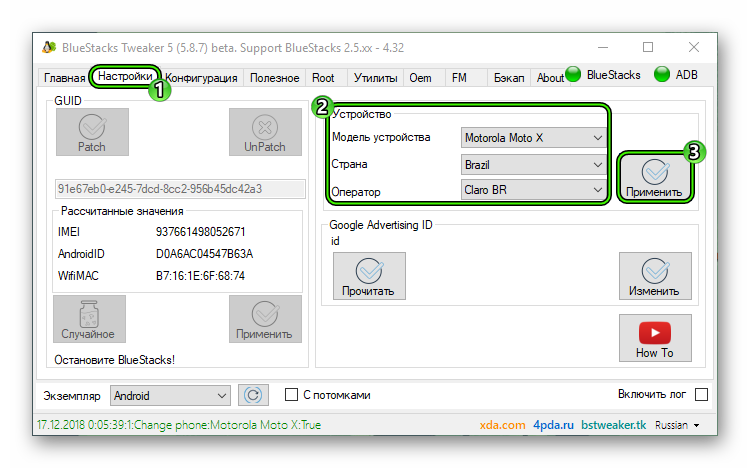
- Cierre la utilidad y reinicie BlueStacks.








Как убрать панель поиска приложений на Главной справа? Она мешается, закрывает пол экрана.